Prévoir et gérer les coûts d’Azure Logic Apps
S’applique à : Azure Logic Apps (Consommation + Standard)
Cet article vous aide à planifier et gérer les coûts d’Azure Logic Apps. Avant de créer ou d’ajouter des ressources à l’aide de ce service, estimez vos coûts à l’aide de la calculatrice de prix Azure. Une fois que vous avez commencé à utiliser des ressources Azure Logic Apps, vous pouvez définir des budgets et superviser les coûts à l’aide de Microsoft Cost Management. Vous pouvez également passer en revue les coûts prévus et superviser les tendances des dépenses pour identifier les domaines où vous pourriez agir.
Gardez à l’esprit que les coûts d’Azure Logic Apps ne représentent qu’une partie des coûts mensuels sur votre facture Azure. Cet article explique comment planifier et gérer les coûts d’Azure Logic Apps. Tous les services et ressources Azure utilisés dan votre abonnement Azure, notamment les services tiers, vous sont toutefois facturés. Quand vous êtes familiarisé avec la gestion des coûts d’Azure Logic Apps, vous pouvez appliquer des méthodes similaires pour gérer les coûts de tous les services Azure utilisés dans votre abonnement.
Prérequis
Microsoft Cost Management prend en charge la plupart des types de comptes Azure. Pour voir tous les types de comptes pris en charge, consultez Comprendre les données de Cost Management. Pour afficher les données de coût, vous avez au minimum besoin d’un accès en lecture pour votre compte Azure.
Pour plus d’informations sur l’attribution de l’accès aux données Microsoft Cost Management, consultez Assigner l’accès aux données.
Comprendre le modèle de facturation
Azure Logic Apps s’exécute sur l’infrastructure Azure qui accumule les coûts lorsque vous déployez de nouvelles ressources. Veillez à bien comprendre le modèle de facturation d’Azure Logic Apps, ainsi que les ressources Azure associées et à gérer les coûts liés à ces dépendances lorsque vous apportez des modifications aux ressources déployées.
Coûts qui s’accumulent généralement avec Azure Logic Apps
Azure Logic Apps applique différents modèles tarifaires en fonction des ressources que vous créez et utilisez :
Les ressources d’application logique que vous créez et exécutez dans Azure Logic Apps multilocataire utilisent un modèle tarifaire basé sur la consommation (paiement à l’utilisation).
Les ressources d’application logique que vous créez et exécutez dans Azure Logic Apps monolocataire utilisent un modèle de tarifs de plan d’hébergement.
Voici d’autres ressources qui entraînent des coûts lorsque vous les créez pour une utilisation avec des applications logiques :
Un compte d’intégration est une ressource distincte que vous créez et liez à une application logique pour créer des intégrations B2B. Les comptes d’intégration utilisent un modèle de tarification fixe où le tarif est basé sur le type de compte d’intégration ou le niveau que vous utilisez.
Un connecteur personnalisé est une ressource distincte que vous créez pour une API REST qui n’a aucun connecteur prédéfini que vous pouvez utiliser dans vos applications logiques. Les exécutions du connecteur personnalisé utilisent le modèle de tarification de la consommation.
Opérations et coûts de stockage
Azure Logic Apps utilise Stockage Azure pour toutes les opérations de stockage. Avec Azure Logic Apps multilocataire, l’utilisation et les coûts du stockage sont attachés à l’application logique. La conservation des données et la consommation du stockage accumulent les coûts selon un modèle de tarification fixe. Par exemple, les entrées et les sorties de l’historique des exécutions sont conservées dans un stockage en arrière-plan, qui diffère des ressources de stockage que vous créez, gérez et auxquelles vous accédez indépendamment à partir de votre application logique.
Avec Azure Logic Apps monolocataire, vous pouvez utiliser votre propre compte de stockage Azure. Cette possibilité vous offre davantage de contrôle et de flexibilité sur vos données Azure Logic Apps. Quand des workflows avec état exécutent leurs opérations, le runtime Azure Logic Apps effectue les transactions de stockage. Par exemple, des files d’attente sont utilisées pour la planification, tandis que des tables et blobs sont utilisés pour stocker les états de flux de travail. Les coûts de stockage changent en fonction du contenu de votre workflow. Les différents déclencheurs, actions et charges utiles entraînent des opérations et des besoins de stockage différents. Les transactions de stockage suivent le modèle de tarification de Stockage Azure. Les coûts de stockage sont listés séparément dans votre facture Azure.
Pour Azure Logic Apps monolocataire, vous pouvez vous faire une idée du nombre d’opérations de stockage qu’un workflow pourrait exécuter et de leur coût en utilisant la calculatrice de stockage Logic Apps. Vous pouvez sélectionner un exemple de workflow ou utiliser la définition d’un workflow existant. Le premier calcul estime le nombre d’opérations de stockage dans votre workflow. Vous pouvez ensuite utiliser ces nombres pour estimer les coûts potentiels en utilisant la calculatrice de prix Azure. Pour plus d’informations, consultez Estimer les besoins et coûts de stockage des workflows dans des applications Azure Logic Apps monolocataires.
Coûts qui peuvent s’accumuler après la suppression de la ressource
Une fois que vous avez supprimé une application logique, Azure Logic Apps ne crée pas ou n’exécute pas de nouvelles instances de workflow. Toutefois, toutes les exécutions en cours et en attente continuent jusqu’à ce qu’elles soient terminées. En fonction du nombre de ces exécutions, ce processus peut prendre un certain temps. Pour plus d’informations, consultez Gérer des applications logiques.
Si vous disposez de ces ressources après la suppression d’une application logique, ces ressources continuent d’exister et d’accumuler des coûts jusqu’à ce que vous les supprimiez :
Les ressources Azure que vous créez et gérez indépendamment de l’application logique qui se connecte à ces ressources, par exemple, les applications de fonction Azure, les Event Hubs, les grilles d’événements, etc.
Comptes d’intégration
Utilisation de Monetary Credit avec Azure Logic Apps
Vous pouvez payer les frais d’Azure Logic Apps avec votre crédit d’engagement financier EA. Vous ne pouvez cependant pas utiliser le crédit d’engagement financier EA pour payer des frais liés à des produits et services tiers, y compris ceux de la Place de marché Azure.
Estimer les coûts
Avant de créer des ressources avec Azure Logic Apps, estimez vos coûts à l’aide de la calculatrice de prix Azure. Pour plus d’informations, consultez Modèle de tarification pour Azure Logic Apps.
Dans la page de la calculatrice de prix Azure, dans le menu de gauche, sélectionnez Intégration>Azure Logic Apps.
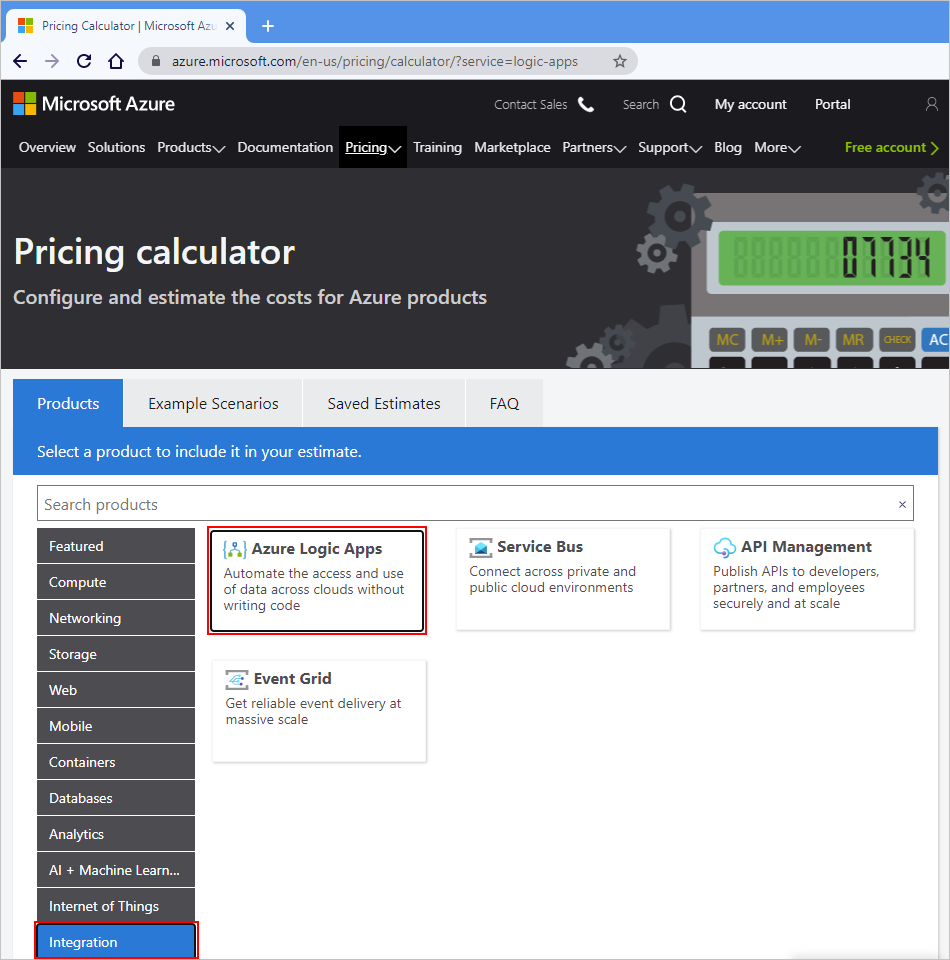
Faites défiler la page jusqu’à ce que vous puissiez afficher la calculatrice de prix Azure Logic Apps. Dans les différentes sections pour les ressources Azure qui sont directement liées à Azure Logic Apps, entrez le nombre de ressources que vous prévoyez d’utiliser et le nombre d’intervalles durant lesquels vous pourriez utiliser ces ressources.
Cette capture d’écran montre un exemple de l’estimation des coûts à l’aide de la calculatrice :
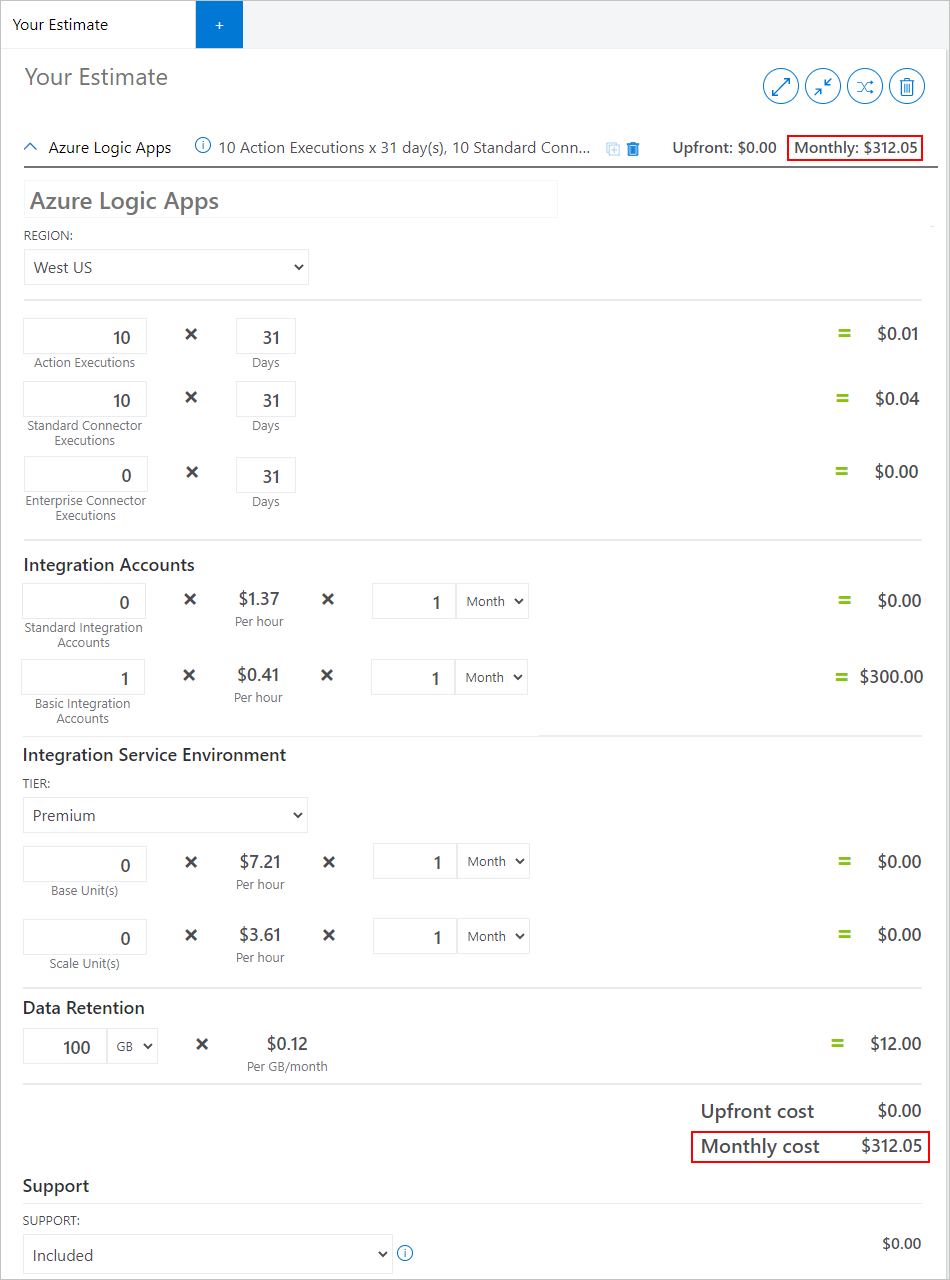
Pour mettre à jour vos estimations des coûts à mesure que vous créez et utilisez de nouvelles ressources associées, revenez à cette calculatrice et mettez à jour ces ressources ici.
Créer des budgets et des alertes
Pour vous aider à gérer de manière proactive les coûts pour votre compte ou abonnement Azure, vous pouvez créer des budgets et des alertes à l’aide du service et des fonctionnalités Microsoft Cost Management and Billing. Les budgets et les alertes sont créés pour les abonnements et les groupes de ressources Azure : ils sont donc utiles dans le cadre d’une stratégie globale de supervision des coûts.
En fonction des dépenses par rapport aux seuils de budget et de coût, des alertes informent automatiquement les parties prenantes en cas de problèmes de dépense et des risques liés aux dépassements. Vous pouvez aussi créer des budgets avec des filtres pour des ressources ou des services spécifiques dans Azure si vous souhaitez disposer d’une plus grande granularité dans votre supervision. Les filtres vous permettent de vous assurer que vous ne créez pas accidentellement de nouvelles ressources entraînant un surcoût. Pour plus d’informations sur les options de filtre, consultez Options de filtre et de groupe.
Superviser les coûts
Les coûts unitaires d’utilisation des ressources varient selon les intervalles de temps (secondes, minutes, heures et jours) ou selon l’utilisation d’unités (octets, mégaoctets, etc.). Par exemple, par jour, par année ou pour le mois en cours ou le mois précédent. Passez à des vues pour des périodes plus longues pour identifier les tendances des dépenses. Lorsque vous utilisez les fonctionnalités d’analyse des coûts, vous pouvez afficher les coûts sous forme de graphes et de tables sur différents intervalles de temps. Si vous avez créé des budgets et des prévisions de coût, vous pouvez également trouver facilement où les budgets sont dépassés et où les dépassements ont pu avoir lieu.
Une fois que vous avez commencé à engranger des coûts pour les ressources qui sont créées ou qui commencent dans Azure, vous pouvez passer en revue et superviser ces coûts de l’une des manières suivantes :
Superviser les exécutions d’applications logiques et l’utilisation du stockage à l’aide d’Azure Monitor
Effectuer une analyse des coûts à l’aide de Microsoft Cost Management and Billing
Superviser les exécutions d’applications logiques et l’utilisation du stockage
À l’aide d’Azure Monitor, vous pouvez afficher ces métriques pour une application logique spécifique :
- Exécutions d’actions facturables
- Exécutions de déclencheurs facturables
- Utilisation de la facturation pour les exécutions d’opérations natives
- Utilisation de la facturation pour les exécutions de connecteurs Standard
- Utilisation de la facturation pour la consommation du stockage
- Nombre total d’exécutions facturables
Afficher les métriques de consommation liées au stockage et à l’exécution
Dans le portail Azure, recherchez et sélectionnez votre application logique. Dans le menu de votre application logique, sous Supervision, sélectionnez Métriques.
Dans le volet de droite, sous Titre du graphique, dans la barre des métriques, ouvrez la liste Métrique, puis sélectionnez la métrique de votre choix.
Notes
La consommation du stockage est mesurée comme le nombre d’unités de stockage (Go) utilisées par votre application logique et est facturée. Les exécutions qui utilisent moins de 500 Mo de stockage peuvent ne pas apparaître dans la vue de supervision, mais elles sont quand même facturées.
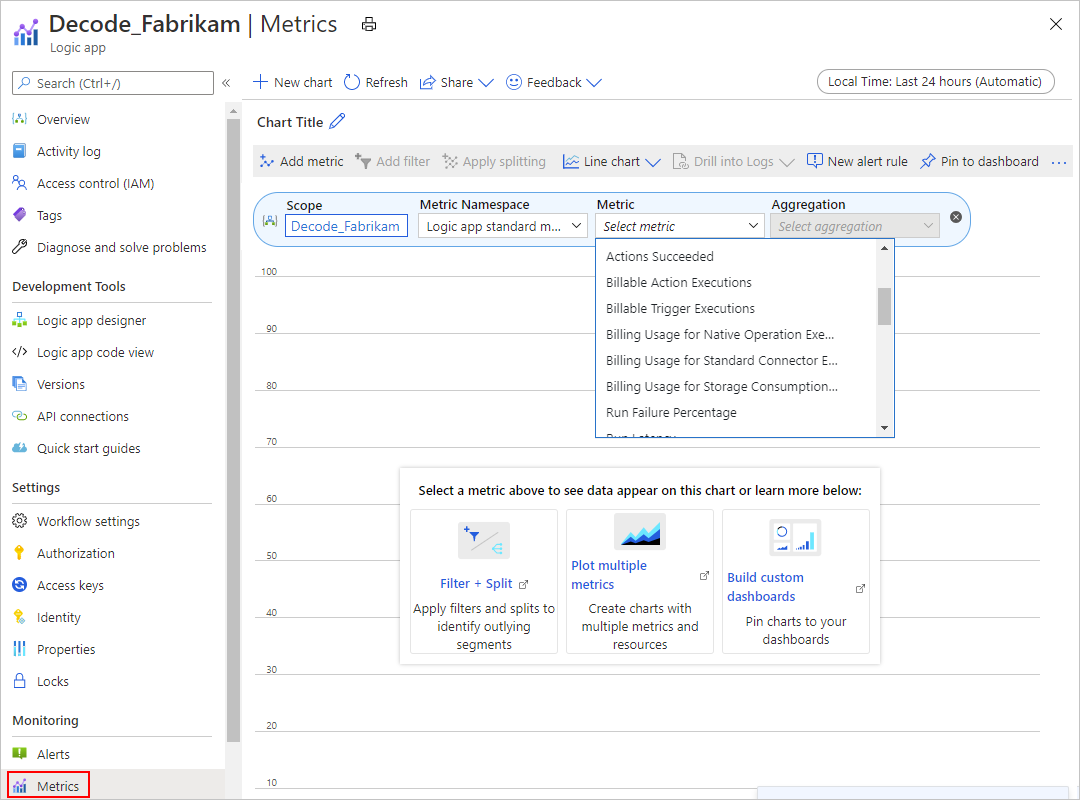
Dans l’angle supérieur droit du volet, sélectionnez la période de votre choix.
Pour afficher d’autres données de consommation du stockage, notamment les tailles d’entrée et de sortie d’une action dans l’historique des exécutions de votre application logique, procédez comme suit.
Afficher les tailles d’entrée et de sortie d’une action dans l’historique des exécutions
Dans le portail Azure, recherchez et sélectionnez votre application logique.
Dans le menu de votre application logique, sélectionnez Vue d’ensemble.
Dans le volet à droite, sous Historique des exécutions, sélectionnez l’exécution qui dispose des entrées et des sorties que vous voulez afficher.
Sous Exécution de l’application logique, sélectionnez Détails de l’exécution.
Dans le volet Détails de l’exécution de l’application logique, dans la table des actions qui répertorie la durée et l’état de chaque action, sélectionnez l’action que vous souhaitez afficher.
Dans le volet Action de l’application logique, recherchez les tailles des entrées et des sorties de cette action. Sous Lien d’entrées et Lien de sorties, recherchez les liens vers ces entrées et sorties.
Notes
Pour les boucles, seules les actions de niveau supérieur affichent des tailles pour leurs entrées et sorties. Pour les actions dans les boucles imbriquées, les entrées et les sorties affichent une taille nulle et aucun lien.
Effectuer une analyse des coûts à l’aide de Microsoft Cost Management and Billing
Pour passer en revue les coûts d’Azure Logic Apps en fonction d’une étendue spécifique, par exemple un abonnement Azure, vous pouvez utiliser les fonctionnalités d’analyse des coûts dans Microsoft Cost Management and Billing.
Dans le portail Azure, ouvrez l’étendue de votre choix, par exemple votre abonnement Azure. Dans le menu gauche, sous Cost Management, sélectionnez Analyse des coûts.
Lorsque vous ouvrez pour la première fois le volet d’analyse des coûts, le graphe du haut affiche les coûts d’utilisation réels et prévus pour tous les services de l’abonnement durant le mois en cours.
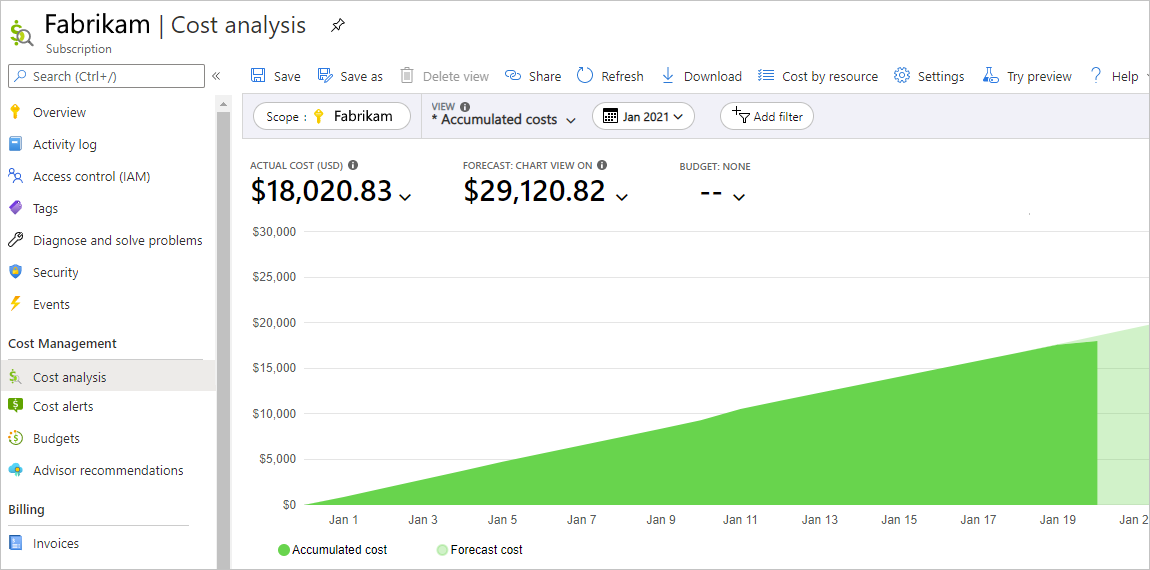
Conseil
Pour changer d’étendue, dans le volet Analyse des coûts, dans la barre des filtres, sélectionnez le filtre Étendue. Dans le volet Sélectionner une étendue, basculez vers l’étendue de votre choix.
En dessous, les graphiques en anneau affichent les coûts actuels par service Azure, par région Azure (emplacement) et par groupe de ressources.
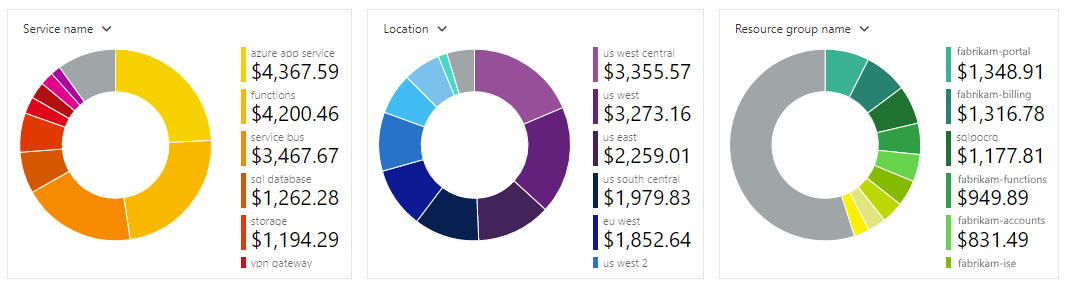
Pour filtrer le graphique sur une zone spécifique, comme un service ou une ressource, dans la barre des filtres, sélectionnez Ajouter un filtre.
Dans la liste de gauche, sélectionnez le type de filtre, par exemple Nom du service. Dans la liste de droite, sélectionnez le filtre, par exemple applications logiques. Quand vous avez terminé, sélectionnez la coche verte.
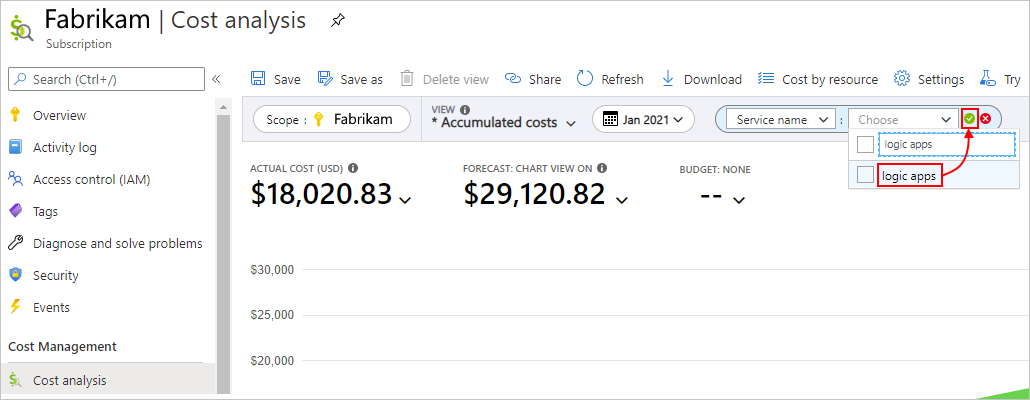
Par exemple, voici le résultat d’Azure Logic Apps :
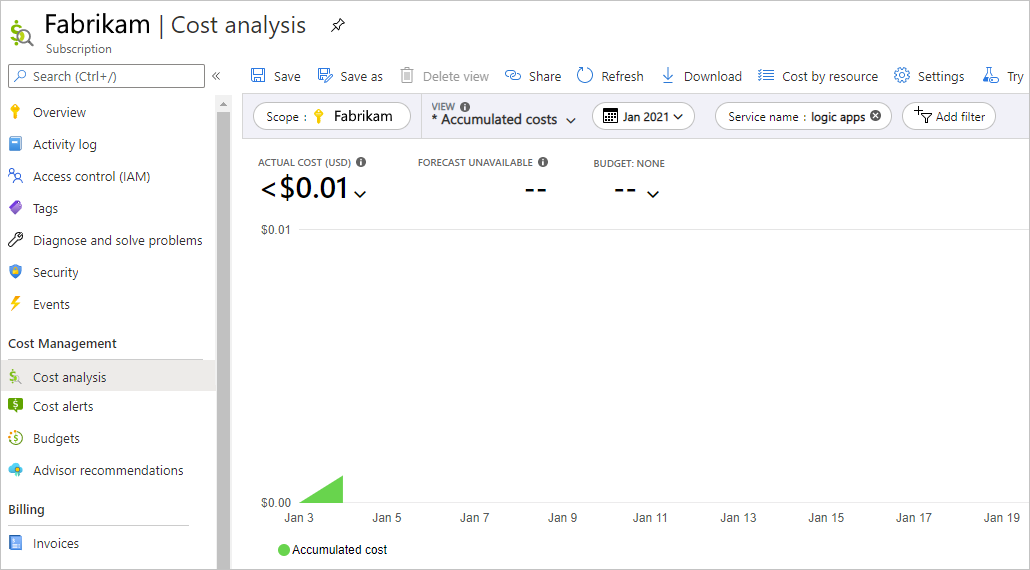
Exporter des données de coûts
Lorsque vous avez besoin d’effectuer des analyses de données supplémentaire sur les coûts, vous pouvez exporter des données de coût vers un compte de stockage. Par exemple, une équipe Finance peut analyser ces données avec Excel ou Power BI. Vous pouvez exporter vos coûts selon une planification quotidienne, hebdomadaire ou mensuelle, et définir une plage de dates personnalisée. L’exportation des données des coûts est la méthode recommandée pour récupérer les jeux de données des coûts.
Autres façons de gérer et réduire les coûts
Pour vous aider à réduire les coûts sur vos applications logiques et les ressources associées, essayez les options suivantes :
Dans la mesure du possible, utilisez des déclencheurs et actions intégrés, dont le coût par exécution est inférieur à celui des déclencheurs et actions de connecteur managé.
Vous pourriez, par exemple, réduire les coûts lors de l’accès à d’autres ressources à l’aide de l’action HTTP ou en appelant une fonction que vous avez créée à l’aide du service Azure Functions et à l’aide de l’action Azure Functions intégrée. Toutefois, l’utilisation d’Azure Functions entraîne également des coûts, donc veillez à comparer vos options.
Spécifiez des conditions de déclencheur précises pour l’exécution d’un flux de travail.
Par exemple, vous pouvez spécifier qu’un déclencheur est activé uniquement quand le site web cible retourne une erreur interne du serveur. Dans la définition JSON du déclencheur, utilisez la propriété
conditionspour spécifier une condition qui fait référence au code d’état du déclencheur.Si un déclencheur a une version d’interrogation et une version webhook, essayez la version webhook, qui attend que l’événement spécifié se produise avant de se déclencher, plutôt que de vérifier régulièrement la présence de l’événement.
Appelez votre application logique via un autre service, tel qu’Azure Functions ou Azure Service Bus, afin que le déclencheur s’active uniquement lorsque le workflow doit s’exécuter.
Désactivez les applications logiques qui n’ont pas à s’exécuter en permanence, ou supprimez les applications logiques dont vous n’avez plus besoin. Dans la mesure du possible, désactivez toutes les autres ressources dont vous n’avez pas besoin en permanence.
Étapes suivantes
- Optimiser votre investissement cloud avec Microsoft Cost Management
- Gérer les coûts à l’aide de l’analyse des coûts
- Éliminer les coûts imprévus
- Suivre le cours d’apprentissage guidé Cost Management